2024年2月4日发(作者:)

使用ROWS和COLUMNS函数计算行列数
在Excel中,有许多强大的函数可以帮助我们进行各种计算和分析。其中,ROWS和COLUMNS函数是两个常用的函数,可以帮助我们计算指定区域的行数和列数。在本文中,我们将学习如何使用这两个函数来计算行列数。
一、ROWS函数
ROWS函数可以用来计算指定区域的行数。其基本语法如下:
ROWS(区域)
下面是一个示例:
=ROWS(A1:A5)
上述公式将计算A1到A5区域的行数,并返回结果。
二、COLUMNS函数
COLUMNS函数可以用来计算指定区域的列数。其基本语法如下:
COLUMNS(区域)
下面是一个示例:
=COLUMNS(A1:D1)
上述公式将计算A1到D1区域的列数,并返回结果。
三、同时使用ROWS和COLUMNS函数
有时候,我们需要同时计算某个区域的行数和列数。这时,我们可以结合使用ROWS和COLUMNS函数来实现。
示例:
我们有一个表格,其中包含了一些数据。我们想要计算这个表格的行数和列数。
首先,我们可以使用ROWS函数来计算行数。假设表格的数据范围是A1到D10,我们可以使用以下公式来计算行数:
=ROWS(A1:D10)
上述公式将返回表格的行数。
接下来,我们可以使用COLUMNS函数来计算列数。同样假设数据范围是A1到D10,我们可以使用以下公式来计算列数:
=COLUMNS(A1:D10)
上述公式将返回表格的列数。
通过这样的方法,我们可以方便地计算出任意表格的行列数。
四、总结
在本文中,我们学习了如何使用ROWS和COLUMNS函数来计算行列数。这两个函数在Excel中非常有用,可以帮助我们快速准确地获取指定区域的行数和列数。通过灵活运用这两个函数,我们可以更高效地进行数据分析和处理工作。
以上就是使用ROWS和COLUMNS函数计算行列数的方法。希望本文对你有所帮助!
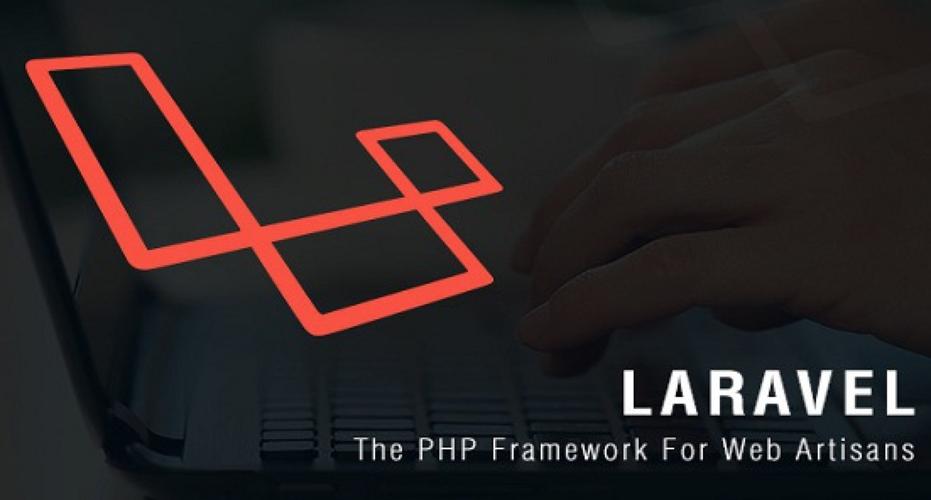
本文发布于:2024-02-04 15:56:57,感谢您对本站的认可!
本文链接:https://www.4u4v.net/it/170703341754050.html
版权声明:本站内容均来自互联网,仅供演示用,请勿用于商业和其他非法用途。如果侵犯了您的权益请与我们联系,我们将在24小时内删除。
| 留言与评论(共有 0 条评论) |